
Při pokusu o připojení k Wi-Fi se v okně na obrazovce Macu zobrazí záhadná zpráva: „Pozastaveno“ s velkým modrým tlačítkem Pozastavit. Další text zní: „Vaše zařízení bylo pozastaveno.“ V dolní části okna vidíte doménu, captive.apple.coma tlačítko Storno. Podobné okno se objeví v zobrazení na iPadu nebo iPhonu. Zpráva je jasná: přes toto připojení se nemůžete připojit k internetu.
Co vytváří tento dialog a proč captive.apple.com zobrazí se na Macu v okně, které jej zobrazuje? Wi-Fi router vytvořil zprávu a Apple se na ní kromě jejího zobrazení nepodílí.
Před několika lety Apple přidal chytrou metodu (nejprve do počítačů Mac a později do iPhonů a iPadů), která jim umožnila efektivně pracovat na hotspotech Wi-Fi, které vyžadovaly přístup na stránku portálu. Tyto portály hotspotů unesou DNS (systém pojmenování domén), systém, který převádí názvy domén čitelné pro člověka (např. www.macworld.com) na počítačem spravovatelné adresy internetového protokolu (IP) (např 192.0.66.208).
Než Apple přidal svůj trik, mohli jste mít problémy s připojením poté, co jste se připojili k síti Wi-Fi a než vám síťový portál umožnil připojení k internetu. Pokud jste se pokusili procházet webovou stránku, hotspot vás přesměroval na místní portál. Webový server portálu zobrazí přihlašovací stránku nebo jiné informace na stránce přesměrování: možná budete muset zaplatit, klepnout na tlačítko Přijmout podmínky nebo se přihlásit pomocí existujícího účtu, abyste mohli pokračovat.
Tento proces je chaotický, protože je to ve skutečnosti hack DNS, který nebyl zamýšlen pro takový účel. Když se připojíte k síti, portál DNS direct by mohl přerušit všechna vaše ostatní internetová připojení. Vaše e-mailová aplikace by hlásila chyby. Favicony (drobné ikony webových stránek, které se objevují na panelech záložek prohlížeče) mohou být zobrazeny jako poškozený obrázek, nebo v horším případě jako změna na portálu. Bylo to ošklivé.
Apple se vložil. Když se poprvé připojíte k síti Wi-Fi, Apple se pokusí připojit captive.apple.com. Kontroluje odezvu. Pokud se operační systém nemůže do této domény dostat, interpretuje to tak, že existuje portál, a v iOS, iPadOS nebo macOS zobrazí dialogové okno, které je jako vestavěný prohlížeč. Umožňuje vám procházet přihlášením k portálu jako webovou stránkou, ale ostatním aplikacím sdělí, že ještě nejste připojeni k síti.
V případě této zprávy Pozastavit místní router zabránil připojení vašeho zařízení k internetu. Stránka „portálu“, kterou zobrazuje, je ta, která obsahuje zprávu a grafiku – Apple to negeneruje v žádném ze svých operačních systémů.
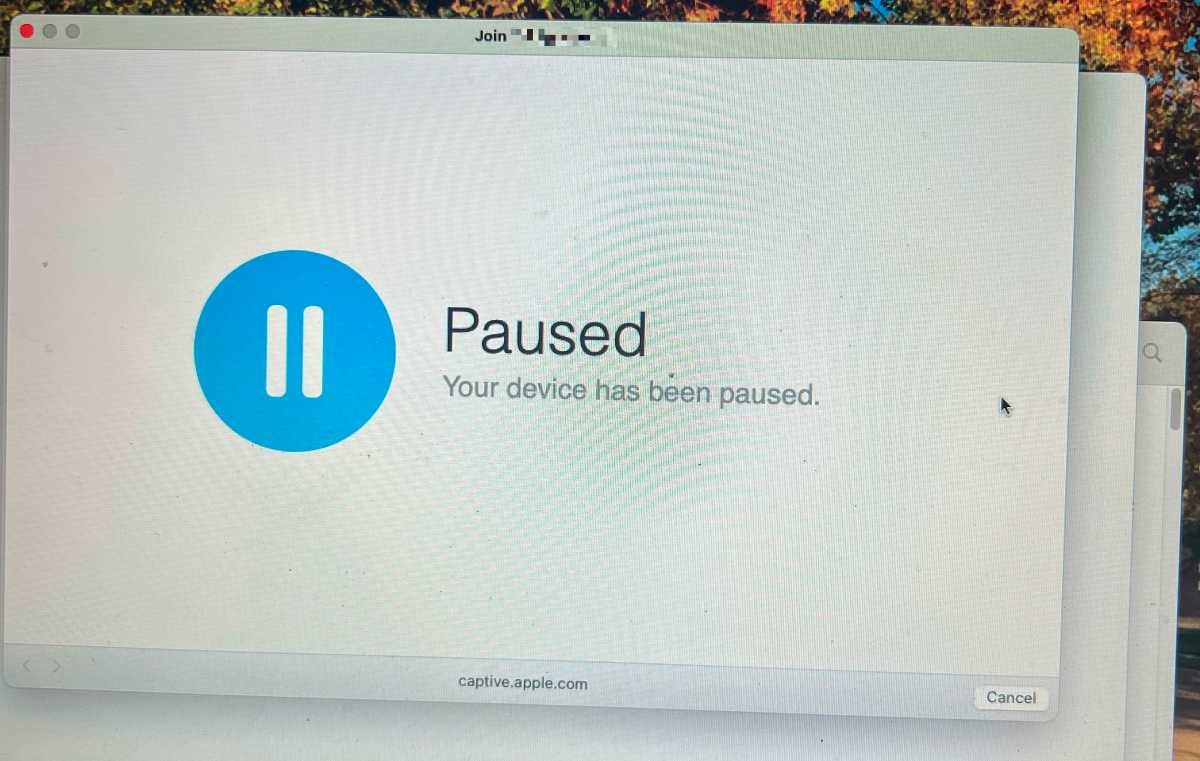
Při zkoumání snímku obrazovky jednoho čtenáře je jasné, že jejich domácí router Amazon Eero měl „pozastavený“ přístup. Jedná se o funkci Eero, kterou lze použít k řízení plánovaného přístupu k internetu pro jednotlivá zařízení. Je možné, že čtenář nebo jeho domácí IT expert omylem povolil tento režim pauzy v profilu.
Jiné routery mají podobné funkce: mohou blokovat konkrétní zařízení podle jejich ID sítě nebo blokovat zařízení, která nejsou na schváleném seznamu přístupových práv.
Řešením pro Eero nebo podobnou situaci je požádat správce sítě – což můžete být vy nebo člen rodiny –, aby se připojil k routeru a zaškrtl políčko nebo schválil připojení k „zrušení pozastavení“.
Tento článek o Mac 911 je odpovědí na otázku položenou čtenářkou Macworldu Gail.
Zeptejte se Mac 911
Sestavili jsme seznam otázek, které dostáváme nejčastěji, spolu s odpověďmi a odkazy na sloupce: přečtěte si naše super často kladené otázky, abyste zjistili, zda je vaše otázka pokryta. Pokud ne, vždy hledáme nové problémy k řešení! Pošlete svůj e-mail na mac911@macworld.com, včetně snímků obrazovky podle potřeby a toho, zda chcete používat své celé jméno. Ne všechny otázky budou zodpovězeny, neodpovídáme na e-mail a nemůžeme přímo poskytnout rady pro řešení problémů.
[
ad_2]
Zdroj: macworld.com





